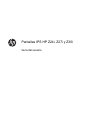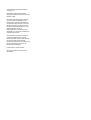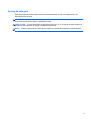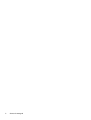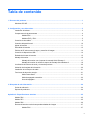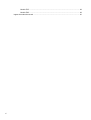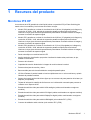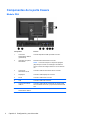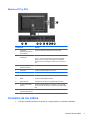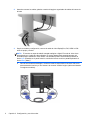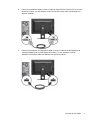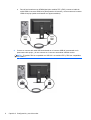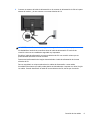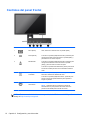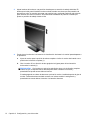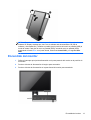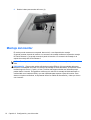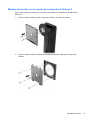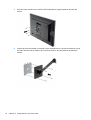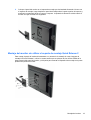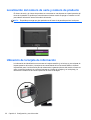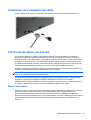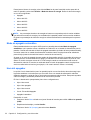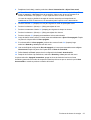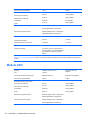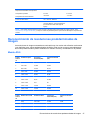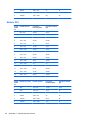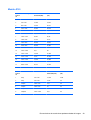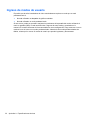Pantallas IPS HP Z24i, Z27i y Z30i
Guía del usuario

© 2013 Hewlett-Packard Development
Company, L.P.
Microsoft® y Windows® son marcas
registradas de Microsoft Corporation en los
Estados Unidos.
Las únicas garantías para los productos y
servicios de HP se establecen en las
declaraciones de garantía expresas que
acompañan a tales productos y servicios.
Ninguna información contenida en este
documento debe interpretarse como una
garantía adicional. HP no se
responsabilizará por errores técnicos o
editoriales ni por omisiones contenidas en
el presente documento.
Este documento incluye información de
propiedad protegida por las leyes de
derechos de autor. Ninguna parte de este
documento puede ser fotocopiada,
reproducida o traducida a otro idioma sin el
previo consentimiento por escrito de
Hewlett-Packard Company.
Primera edición: agosto de 2013
Número de referencia del documento:
727282-E51

Acerca de esta guía
Esta guía proporciona información sobre las características del monitor, la configuración y las
especificaciones técnicas.
¡ADVERTENCIA! El texto presentado de esta forma indica que, si no se siguen las instrucciones,
se pueden producir daños físicos o pérdida de la vida.
PRECAUCIÓN: El texto presentado de esta forma indica que, si no se siguen las instrucciones, se
pueden producir daños en el equipo o pérdida de información.
NOTA: El texto presentado de esta manera proporciona información importante complementaria.
iii

iv Acerca de esta guía

Tabla de contenido
1 Recursos del producto ................................................................................................................................... 1
Monitores IPS HP ................................................................................................................................. 1
2 Configuración y uso del monitor ................................................................................................................... 3
Instalación de la base ........................................................................................................................... 3
Componentes de la parte trasera ......................................................................................................... 4
Modelo Z24i ......................................................................................................................... 4
Modelos Z27i y Z30i ............................................................................................................ 5
Conexión de los cables ........................................................................................................................ 5
Controles del panel frontal ................................................................................................................. 10
Ajuste del monitor ............................................................................................................................... 11
Encendido del monitor ........................................................................................................................ 13
Política de HP sobre marca de agua y retención de imagen ............................................................. 14
Conexión de dispositivos USB ........................................................................................................... 14
Retirada de la base del monitor ......................................................................................................... 15
Montaje del monitor ............................................................................................................................ 16
Montaje del monitor con el soporte de montaje Quick Release 2 ..................................... 17
Montaje del monitor sin utilizar el soporte de montaje Quick Release 2 ........................... 19
Localización del número de serie y número de producto ................................................................... 20
Ubicación de la tarjeta de información ............................................................................................... 20
Instalación de un bloqueo de cable .................................................................................................... 21
Funciones de ahorro de energía ........................................................................................................ 21
Modo Power-Saver ............................................................................................................ 21
Modo de apagado automático ........................................................................................... 22
Hora del apagador ............................................................................................................. 22
3 Búsqueda de más información .................................................................................................................... 24
Guías de referencia ............................................................................................................................ 24
Soporte de productos ......................................................................................................................... 24
Apéndice A Especificaciones técnicas .......................................................................................................... 25
Modelo Z24i ........................................................................................................................................ 25
Modelo Z27i ........................................................................................................................................ 25
Modelo Z30i ........................................................................................................................................ 26
Reconocimiento de resoluciones predeterminadas de imagen .......................................................... 27
Modelo Z24i ....................................................................................................................... 27
v

Modelo Z27i ....................................................................................................................... 28
Modelo Z30i ....................................................................................................................... 29
Ingreso de modos de usuario ............................................................................................................. 30
vi

1 Recursos del producto
Monitores IPS HP
Los monitores de LCD (pantalla de cristal líquido) tienen un panel de IPS (In-Plane Switching) de
matriz activa. Los modelos y las funciones del monitor incluyen:
● Modelo Z24i, pantalla con un área de visualización de 60,96 cm (24 pulgadas) en la diagonal y
resolución de 1920 x 1200, además de soporte de pantalla completa para resoluciones
inferiores: Incluye ajuste de escala personalizado para obtener el tamaño máximo de imagen y
mantener la relación de aspecto original
●
Modelo Z27i, pantalla con un área de visualización de 68,58 cm (27 pulgadas) en la diagonal y
resolución de 2560 x 1440, además de soporte de pantalla completa para resoluciones
inferiores. Incluye ajuste de escala personalizado para obtener el tamaño máximo de imagen y
mantener la relación de aspecto original
●
Modelo Z30i, pantalla con un área de visualización de 76,2 cm (30 pulgadas) en la diagonal y
resolución de 2560 x 1600, además de soporte de pantalla completa para resoluciones
inferiores. Incluye ajuste de escala personalizado para obtener el tamaño máximo de imagen y
mantener la relación de aspecto original
● Panel antirreflejos con retroiluminación LED
●
Amplio ángulo de visualización que permite visualización desde varias posiciones, de pie,
sentado o moviéndose
● Recurso de inclinación
● Capacidad de rotación dinámica de la imagen de modo horizontal a vertical
●
Recursos de ajuste de rotación y altura
●
Base extraíble para soluciones flexibles de montaje de pantalla plana
● HP Quick Release 2 permite instalar el monitor rápidamente con un solo movimiento y quitarlo
liberando la pestaña corredera
●
Soporte de montaje opcional de cliente ligero que se conecta a la parte posterior de la base (se
adquiere por separado)
●
Tarjeta de información extraíble de fácil acceso con la información necesaria para ponerse en
contacto con el Soporte de HP
●
Entrada de señal de vídeo para admitir VGA analógico (cables suministrados con algunos
modelos)
●
Entrada de señal de vídeo para admitir DVI digital (cables suministrados con algunos modelos)
●
Entrada de señal de vídeo para admitir DisplayPort digital (cables suministrados con algunos
modelos)
●
Entrada de señal de vídeo para admitir HDMI digital (solo modelos Z27i y Z30i)
●
Conector de salida de audio auricular (solo modelos Z27i y Z30i)
Monitores IPS HP 1

●
Concentrador USB 2.0 (modelos Z24i) o concentrador USB 3.0 (modelos Z27i y Z30i) con un
puerto ascendente (se conecta con el equipo) y cuatro puertos descendentes (se conecta con
los dispositivos USB)
●
Incluye un cable USB para conectar el concentrador USB del monitor al conector USB del
equipo
●
Admite una barra de altavoces HP opcional
●
Función Plug and Play si su sistema operativo lo admite
● Ranuras para filtros de privacidad para insertar filtros (se compran por separado) para bloquear
visualización lateral de la pantalla (solo modelo Z24i)
●
Provisión de ranura de seguridad en la parte trasera del monitor para bloqueo de cable opcional
●
Recurso de administración de cables para posicionar cables y cordones
● Ajustes del menú en pantalla (OSD) en varios idiomas para fácil configuración y optimización de
la pantalla
●
HP Display Assistant para configurar los ajustes del monitor y activar las funciones antirrobo
●
Protección contra copia HDCP (protección de contenido digital de alto ancho de banda) en
todas las entradas digitales
●
Software and documentation CD (CD de software y documentación) que incluye el controlador
del monitor y la documentación del producto
● Recurso de ahorro de energía para cumplir con todos los requisitos para consumo reducido de
energía
●
Las directrices, certificaciones y los avisos normativos en materia de seguridad para estos
productos están disponibles en la Guía de referencia de los monitores LCD HP (incluida en el
CD proporcionado con el monitor)
2 Capítulo 1 Recursos del producto

2 Configuración y uso del monitor
Para instalar el monitor, asegúrese de apagar el monitor, el equipo y todos los otros dispositivos
conectados, luego siga las instrucciones a continuación.
NOTA: Asegúrese de que el interruptor principal de alimentación, ubicado en la parte trasera del
monitor, esté en la posición de apagado. El interruptor principal de alimentación desactiva toda la
alimentación al monitor.
Instalación de la base
PRECAUCIÓN: No toque la superficie de la pantalla LCD. Presión en la pantalla puede causar no
uniformidad de color o desorientación de los cristales de líquido. Si ocurre esta situación la pantalla
no se recuperará a su condición normal.
Las pantallas utilizan HP Quick Release 2 para mover con facilidad el monitor. Para montar el panel
en la base:
1. Coloque la parte frontal del panel del monitor hacia abajo sobre una superficie plana cubierta
por un paño limpio y seco.
2. Desplace la parte superior de la placa de montaje (1) sobre el pedestal bajo el borde superior
del hueco en la parte posterior del panel.
3. Baje la parte inferior de la placa de montaje de la base (2) en el alojamiento hasta que encaje
en su sitio.
4. El pestillo de HP Quick Release 2 (3) sube cuando se ha colocado la base.
Instalación de la base 3

Componentes de la parte trasera
Modelo Z24i
Componente Función
1 Conectores
descendentes USB 2.0
(panel lateral)
Conectan dispositivos USB opcionales al monitor.
2 Interruptor principal de
alimentación
Desactiva toda la alimentación al monitor.
NOTA: Colocar el interruptor en la posición Apagado
(Off) hará que el monitor se mantenga en el estado de
mínimo consumo de energía mientras no se encuentra en
uso.
3 Conector de
alimentación de CA
Conecta el cable de alimentación de CA al monitor.
4 DisplayPort Conecta el cable DisplayPort al monitor.
5 DVI-D Conecta el cable DVI-D al monitor.
6 VGA Conecta el cable VGA al monitor.
7 Conector ascendente
USB 2.0
Conecta el cable USB del concentrador al conector USB
de concentrador del monitor y al puerto/concentrador USB
host.
8 Conectores
descendentes USB 2.0
Conectan dispositivos USB opcionales al monitor.
4 Capítulo 2 Configuración y uso del monitor

Modelos Z27i y Z30i
Componente Función
1 Conectores
descendentes USB 3.0
(panel lateral)
Conectan dispositivos USB opcionales al monitor.
2 Interruptor principal de
alimentación
Desactiva toda la alimentación al monitor.
NOTA: Colocar el interruptor en la posición Apagado
(Off) hará que el monitor se mantenga en el estado de
mínimo consumo de energía mientras no se encuentra en
uso.
3 Conector de
alimentación de CA
Conecta el cable de alimentación de CA al monitor.
4 DisplayPort Conecta el cable DisplayPort al monitor.
5 VGA Conecta el cable VGA al monitor.
6 DVI-D Conecta el cable DVI-D al monitor.
7 HDMI Conecta el cable HDMI al monitor.
8 Salida de audio Conecta los auriculares o HP Speaker Bar al monitor.
9 Conector ascendente
USB 3.0
Conecta el cable USB del concentrador al conector USB
de concentrador del monitor y al puerto/concentrador USB
host.
10 Conectores
descendentes USB 3.0
Conectan dispositivos USB opcionales al monitor.
Conexión de los cables
1. Coloque el monitor próximo a su equipo en un lugar práctico y con buena ventilación.
Conexión de los cables 5

2. Antes de conectar los cables, páselos a través del agujero organizador de cables del centro de
la base.
3. Según su modelo y configuración, conecte el cable de video DisplayPort, DVI, HDMI o VGA
entre el equipo y monitor.
NOTA: El monitor es capaz de admitir entrada analógica o digital. El modo de vídeo viene
determinado por el cable de vídeo utilizado. El monitor determinará automáticamente qué
entradas poseen señales de vídeo válidas. Las entradas pueden seleccionarse pulsando el
botón Input (Entrada) en el panel frontal o a través del recurso menú en pantalla pulsando el
botón Menu (Menú).
●
Para el funcionamiento analógico, conecte el cable de señal VGA al conector VGA en la
parte trasera del monitor y el otro extremo al conector VGA del equipo (cable suministrado
con algunos modelos).
6 Capítulo 2 Configuración y uso del monitor

●
Para el funcionamiento digital, conecte el cable de señal DVI-D al conector DVI en la parte
trasera del monitor y el otro extremo al conector DVI del equipo (cable suministrado con
algunos modelos).
●
Para el funcionamiento con DisplayPort digital, conecte el cable de señal DisplayPort al
conector DisplayPort en la parte trasera del monitor y el otro extremo al conector
DisplayPort del equipo (cable suministrado con algunos modelos).
Conexión de los cables 7

●
Para el funcionamiento con HDMI digital (solo modelos Z27i y Z30i), conecte el cable de
señal HDMI al conector HDMI en la parte posterior del monitor y el otro extremo al conector
HDMI del equipo (cable suministrado con algunos modelos).
4. Conecte un extremo del cable USB suministrado en el conector USB del concentrador en la
parte trasera del equipo, y el otro extremo en el conector ascendente USB del monitor.
NOTA: El modelo Z24i es compatible con USB 2.0. Los modelos Z27i y Z30i son compatibles
con USB 3.0 .
8 Capítulo 2 Configuración y uso del monitor

5. Conecte un extremo del cable de alimentación en el conector de alimentación de CA en la parte
trasera del monitor, y el otro extremo a una toma eléctrica de CA.
¡ADVERTENCIA! Para reducir el riesgo de descargas eléctricas o daños al equipo:
No deshabilite el enchufe de conexión a tierra del cable de alimentación. El enchufe de
conexión a tierra es una medida de seguridad muy importante.
Enchufe el cable de alimentación a una toma eléctrica de CA con conexión a tierra que se
pueda acceder fácilmente en todo momento.
Desconecte la alimentación del equipo desenchufando el cable de alimentación de la toma
eléctrica de CA.
Para su seguridad, no coloque nada sobre los cables de alimentación u otros cables.
Acomódelos de manera que nadie pueda pisarlos accidentalmente ni tropezar con ellos. No jale
los cables. Cuando desenchufe el cable de la toma eléctrica de CA, tómelo por el enchufe.
Conexión de los cables 9

Controles del panel frontal
Control Función
1
Menu (Menú) Abre, selecciona o sale del menú en pantalla (OSD).
2
Minus (Menos) Si el menú en pantalla (OSD) está activado, presiónelo para
navegar hacia atrás a través del menú en pantalla (OSD), y
para disminuir los niveles de ajuste.
3
Más/Entrada Si el menú en pantalla (OSD) está activado, presiónelo para
navegar hacia adelante a través del menú en pantalla
(OSD), y para aumentar los niveles de ajuste.
Si el menú en pantalla está desactivado, púlselo para activar
el botón de entrada que selecciona la entrada de señal de
vídeo.
4
OK/Ajuste
automático
Si el menú en pantalla (OSD) está activado, presiónelo para
seleccionar el elemento realzado del menú.
Si el menú en pantalla (OSD) está inactivo, presiónelo para
activar el recurso de ajuste automático para optimizar la
imagen en pantalla.
5
Botón de
alimentación
Enciende y apaga el monitor.
NOTA: Asegúrese de que el interruptor principal de
alimentación en la parte posterior del monitor esté en la
posición de encendido para encender el monitor.
NOTA: Para ver un simulador del menú en pantalla, visite HP Customer Self Repair Services Media
Library en
http://www.hp.com/go/sml.
10 Capítulo 2 Configuración y uso del monitor

Ajuste del monitor
1. Incline la pantalla del monitor hacia adelante o hacia atrás para colocarla a un nivel visual
cómodo.
2. Gire el monitor a la izquierda o hacia la derecha para obtener el mejor ángulo de visualización.
Ajuste del monitor 11

3. Ajuste la altura del monitor a una posición cómoda para su estación de trabajo individual. El
borde superior del panel frontal del monitor no debe exceder una altura que sea paralela a la
altura de sus ojos. Un monitor que tenga una posición baja y reclinada puede ser más cómodo
para usuarios con lentes correctivos. El monitor debe cambiarse de posición a medida que
ajuste su posición de trabajo durante el día.
4. Puede girar el monitor de la orientación de visualización horizontal a la vertical para adaptarse a
su aplicación.
a. Ajuste el monitor para la posición de altura completa e incline el monitor hacia atrás a una
posición de inclinación completa (1).
b. Gire el monitor 90° en dirección de las agujas del reloj para pasar de la orientación
horizontal a la vertical (2).
PRECAUCIÓN: Si el monitor no está en la posición de altura y de inclinación completa
cuando se gire, la esquina inferior derecha puede hacer contacto con la base y
potencialmente puede causar daños al monitor.
Si está agregando una barra de altavoces opcional al monitor, instálela después de girar el
monitor. La barra de altavoces hará contacto con la base cuando lo esté girando y
potencialmente causar daños al monitor o la barra de altavoces.
12 Capítulo 2 Configuración y uso del monitor

NOTA: Para visualizar información en pantalla en el modo de retrato, puede instalar el
software HP Display Assistant que viene con el software and documentation CD (CD de
software y documentación). También es posible girar la posición del menú en pantalla (OSD) al
modo de retrato. Para girar el menú en pantalla (OSD), acceda el menú en pantalla (OSD)
presionando el botón Menu en el panel frontal, seleccione Control OSD, y en seguida Girar
OSD.
Encendido del monitor
1. Defina el interruptor principal de alimentación en la parte posterior del monitor en la posición de
encendido.
2. Presione el botón de alimentación del equipo para encenderlo.
3. Presione el botón de alimentación en la parte frontal del monitor para encenderlo.
Encendido del monitor 13

PRECAUCIÓN: Es posible que ocurran daños como la marca de retención en pantalla (efecto
burn-in) en monitores que exhiban la misma imagen estática en la pantalla por un período
prolongado de tiempo.* Para evitar estos daños, se recomienda que usted tenga siempre activo un
programa protector de pantalla o que apague el monitor cuando no esté en uso por un periodo
prolongado de tiempo. La retención de imagen es una condición que puede ocurrir en todas las
pantallas LCD. Monitores con “marca de retención en pantalla” no están cubiertos por la garantía HP.
* Un periodo prolongado de tiempo corresponde a 12 horas consecutivas de una imagen estática.
NOTA: Si no surte efecto cuando se presiona el botón de alimentación, el recurso de bloqueo del
botón de alimentación puede estar activado. Para desactivar este recurso, mantenga presionado por
10 segundos el botón de alimentación del monitor.
NOTA: Puede desactivar el LED de encendido en el menú en pantalla (OSD). Presione el botón
Menu en la parte frontal del monitor, luego seleccione Gestión > LED de encendido del panel
frontal > Desactivado.
Cuando se enciende el monitor, aparece un mensaje del estado del monitor durante cinco segundos.
El mensaje muestra qué entrada es la señal activa actual, el estado de la configuración de la fuente
del interruptor automático (encendido o apagado; valor predeterminado de fábrica es encendido), la
señal fuente predeterminada (predeterminada de fábrica es DisplayPort), la resolución de vídeo
predeterminada actual y la resolución de vídeo recomendada predeterminada.
El monitor escanea automáticamente las entradas de señal buscando una entrada activa y utiliza esa
entrada para el vídeo. Si dos o más entradas están activas, el monitor mostrará la fuente de entrada
predeterminada. Si la fuente predeterminada no es una de las entradas activas, el monitor mostrará
la entrada con clasificación de prioridad más alta. Puede cambiar la fuente predeterminada en el
menú en pantalla al pulsar el botón Menú del panel frontal y seleccionar Control de entrada >
Entrada predeterminada.
Política de HP sobre marca de agua y retención de
imagen
Los modelos de monitor IPS se han diseñado con tecnología de visualización IPS (In-Plane
Switching) que proporciona ángulos de visualización con mayor amplitud y una calidad de imagen
mejorada. Los monitores IPS son adecuados para una amplia variedad de aplicaciones de calidad de
imagen avanzada. Esta tecnología de panel, sin embargo, no es adecuada para aplicaciones que
muestren imágenes inmóviles o fijas durante periodos de tiempo prolongados sin la utilización de
salvapantallas. Estos tipos de aplicaciones pueden incluir cámaras de vigilancia, videojuegos,
logotipos publicitarios y plantillas que se visualicen en la pantalla durante largos periodos de tiempo.
Las imágenes estáticas pueden causar daños por retención de imagen que podrían mostrarse como
manchas o marcas de agua en la pantalla del monitor.
Los monitores utilizados durante las 24 horas del día en los que se ocasionen daños por retención
de imagen no están cubiertos por la garantía de HP. Para evitar daños por retención de imagen,
apague siempre el monitor cuando no esté en uso o utilice la configuración de administración de
energía, si su sistema lo permite, para desactivar la visualización cuando el sistema esté inactivo.
Conexión de dispositivos USB
Los conectores USB se usan para conectar dispositivos como una cámara digital, teclado USB o un
ratón USB. Existen cuatro puertos USB descendentes en el monitor (dos en la parte posterior y dos
en el lateral).
NOTA: Debe conectar el cable del concentrador USB del monitor al equipo para habilitar los
puertos USB del monitor. Consulte el Paso 4 en
Conexión de los cables en la página 5.
14 Capítulo 2 Configuración y uso del monitor

Retirada de la base del monitor
Puede quitar el panel del monitor del pie para instalar el panel en la pared, un brazo oscilante u otro
dispositivo de montaje.
PRECAUCIÓN: Antes de comenzar a desmontar el monitor, asegúrese de que esté apagado y que
los cables de alimentación y de señal estén desconectados. También desconecte todos los cables
USB que estén conectados al monitor.
1. Desconecte y extraiga los cables de señal, alimentación y USB del monitor.
2. Coloque el monitor con la pantalla hacia abajo en una superficie plana cubierta con un paño
limpio y seco.
3. Presione sobre la pestaña en la parte central-inferior el monitor para liberar HP Quick Release 2
(1).
4. Gire la parte inferior de la base hacia arriba hasta que la placa de montaje y el hueco del panel
estén separados (2).
Retirada de la base del monitor 15

5. Deslice la base para sacarla del hueco (3).
Montaje del monitor
El monitor puede montarse en una pared, brazo móvil, u otro dispositivo de montaje.
Se puede conectar el panel del monitor a un accesorio de montaje mediante el soporte de montaje
HP Quick Release 2 o se puede conectar el panel del monitor a un accesorio de montaje sin el
soporte de montaje HP Quick Release 2.
NOTA: Este dispositivo se destina para ser admitido por el soporte de montaje de pared lista UL o
CSA.
PRECAUCIÓN: Este monitor admite orificios de montaje VESA de 100 mm estándar del sector
industrial. Para adaptar al monitor una solución de montaje de otros fabricantes, se requieren cuatro
tornillos largos de 4 mm, 0,7 pitch y 10 mm. Tornillos más largos no deben ser utilizados porque
pueden dañar el monitor. Es importante verificar que la solución de montaje del fabricante esté en
conformidad con el estándar VESA y que sea clasificada para soportar el peso del monitor. Para
obtener un óptimo rendimiento, es importante utilizar los cables de alimentación y vídeo que vienen
con el monitor.
16 Capítulo 2 Configuración y uso del monitor

Montaje del monitor con el soporte de montaje Quick Release 2
Para montar el panel del monitor a un accesorio de montaje con el soporte de montaje Quick
Release 2:
1. Quite los cuatro tornillos que fijan la placa de montaje a la cabeza de la base.
2. Quite los cuatro tornillos de la placa de montaje para separar la placa de montaje de su
cubierta.
Montaje del monitor 17

3. Quite los cuatro tornillos de los orificios VESA ubicados en la parte posterior del panel del
monitor.
4. Coloque la placa de montaje en la pared o brazo extensible de su elección mediante el uso de
los cuatro tornillos que se quitaron de los orificios VESA en la parte posterior del panel del
monitor.
18 Capítulo 2 Configuración y uso del monitor

5. Coloque el panel del monitor en el soporte de montaje que ha instalado alineando el hueco con
el soporte de montaje, luego desplace el panel hacia abajo sobre la parte superior del soporte y
presiónelo nuevamente hacia su lugar en el soporte. La pestaña de liberación subirá cuando el
monitor se haya colocado con seguridad.
Montaje del monitor sin utilizar el soporte de montaje Quick Release 2
Para montar el panel del monitor directamente a un accesorio de montaje sin usar el soporte de
montaje HP Quick Release 2, utilice los cuatro tornillos que se quitaron de los orificios VESA de la
parte posterior del panel del monitor y colóquelos para conectar el dispositivo de montaje en la parte
posterior del panel del monitor.
Montaje del monitor 19

Localización del número de serie y número de producto
El número de serie y el número de producto se encuentran en una etiqueta en el panel posterior del
frente de la pantalla. Es posible que necesite estos números cuando se ponga en contacto con HP
para obtener información acerca del modelo del monitor.
NOTA: Es posible que tenga que girar parcialmente el frente de la pantalla para leer la etiqueta.
Ubicación de la tarjeta de información
La información de identificación se encuentra en la tarjeta extraíble (y se incluye en una etiqueta de
la parte posterior del monitor). La tarjeta se encuentra detrás de los conectores USB en el lateral
izquierdo del panel. La información para la cobertura de la garantía (número del modelo, número de
serie, número del producto) se encuentra impresa en el frente de la tarjeta (y en la etiqueta) y la
información normativa se encuentra impresa en el dorso de la tarjeta.
20 Capítulo 2 Configuración y uso del monitor

Instalación de un bloqueo de cable
Puede asegurar el monitor en un objeto fijo con un bloqueo de cable opcional disponible de HP.
Funciones de ahorro de energía
Los monitores admiten un estado de alimentación reducida. El monitor pasará a un estado de
alimentación reducida si detecta la ausencia de señal de sincronización horizontal y/o vertical. Al
detectar la ausencia de estas señales, la pantalla del monitor queda en blanco, la retro alimentación
se apaga y el indicador luminoso de alimentación se torna ámbar. Cuando el monitor se encuentra
en estado de alimentación reducida, utiliza menos de 0,5 watts de energía. Existe un breve período
de calentamiento antes de que el monitor vuelva a su modo de funcionamiento normal.
Consulte el manual del equipo para obtener más instrucciones acerca de los recursos de ahorro de
energía (a veces llamados recursos de administración de energía).
NOTA: El recurso de ahorro de energía anterior sólo funciona cuando el monitor está conectado a
equipos que tienen recursos de ahorro de energía.
Al seleccionar las configuraciones en la utilidad de ahorro de energía del monitor, también puede
programar el monitor para ingresar el estado de alimentación reducida en un momento
predeterminado. Cuando la utilidad de ahorro de energía del monitor hace que el monitor ingrese en
el estado de alimentación reducida, la luz de alimentación parpadea color ámbar.
Modo Power-Saver
El monitor incluye un Modo de ahorro de energía que puede modificarse con rapidez en el menú en
pantalla mientras el monitor aún está en uso. La función Ahorro de energía la función sirve
principalmente para reducir la retroiluminación LED actual (brillo de la pantalla) en etapas para
activar el ahorro de energía del monitor. Los niveles de ahorro NO están calibrados pero son ahorros
aproximados sobre la base de las mediciones de potencia realizadas durante la calificación del
producto.
Instalación de un bloqueo de cable 21

Para ajustar el ahorro de energía, pulse el botón Menú en la parte frontal del monitor para abrir el
menú en pantalla y seleccione Gestión > Modo de ahorro de energía. Defina el ahorro de energía
en uno de los siguientes:
●
Apagado
● Ahorro del 10%
●
Ahorro del 20%
●
Ahorro del 30%
●
Ahorro del 40%
●
Ahorro del 50%
NOTA: Los porcentajes de ahorro de energía se basan en una prueba previa de varias unidades.
Las reducciones reales de energía y los resultados de la pantalla pueden variar entre las unidades.
El ajuste los porcentajes de ahorro de energía no afecta la alimentación reservada para los puertos
USB.
Modo de apagado automático
Estas pantallas admiten una opción OSD (menú en pantalla) denominada Modo de apagado
automático, que le permite activar o desactivar una reducción en el estado de alimentación para la
pantalla. Cuando está activado el Modo de apagado automático (activado de forma predeterminada),
el monitor entrará en un estado de alimentación reducida cuando el equipo host emita señales de
potencia baja (ausencia de señal horizontal o vertical de sincronización).
Al entrar en el modo de apagado de este estado de alimentación reducida, la pantalla del monitor se
queda en blanco, la retroiluminación se apaga y el indicador LED de alimentación se pone de color
ámbar. El monitor consume menos de 0,5 W de energía cuando se encuentra en este modo de
alimentación reducida. El monitor se reactivará desde el modo de apagado cuando el equipo host
envía una señal activa al monitor (por ejemplo, si el usuario activa el mouse o el teclado).
Hora del apagador
La opción Cronó. desactivación (menú en pantalla) opción es una función de ahorro de energía que
le permite establecer un horario para que el monitor entre a un estado de alimentación reducida
(Modo de apagado) y salga de este en los horarios programaos todos los días. Esto puede ayudarle
a ahorrar energía y a extender posiblemente la vida útil de la pantalla.
El Cronó. desactivación (temporizador) tiene cinco configuraciones:
●
Ajust. Hora actual
●
Ajust. Hora apagado
●
Ajust. Hora encend.
●
Cronó.: Encendido/Apagado
●
Apagado instantáneo
Para definir el cronó.:
1. Presione el botón Menu ubicado en el panel frontal del monitor para exhibir el Menú en pantalla
(OSD).
2. Desplácese hacia abajo y resalte Gestión.
3. Presione el botón OK (Aceptar) para seleccionar Gestión.
22 Capítulo 2 Configuración y uso del monitor

4. Desplácese hacia abajo, resalte y seleccione Cronó. desactivación > Ajust. Hora actual.
NOTA: Debe definir la hora local actual antes de establecer la hora de la opción Sleep Time
(Hora de apagado) u On Time (Hora de encendido). Observe que la hora se muestra en el
formato de 24 horas. Por ejemplo, 1:15 p.m. aparece como 13 horas 15 minutos.
Un corte de energía o pérdida de energía del monitor causará que el temporizador se
restablezca en 00:00. Si esto ocurre, es necesario ajustar la opción cronó. desactivación.
5. Presione el botón OK (Aceptar) una vez para ingresar al modo de ajuste para horas.
6. Presione los botones - (Menos) o + (Más) para ajustar la hora.
7. Presione nuevamente el botón OK (Aceptar) para ingresar el tiempo en minutos.
8. Presione los botones - (Menos) o + (Más) para ajustar los minutos.
9. Presione el botón OK (Aceptar) para establecer la hora seleccionada.
10. Luego de definir la hora actual, el cursor pasa automáticamente a Ajust. Hora apagado. Repita
los pasos 6 al 9 para definir la Hora apagado.
11. Si no desea definir la Hora apagado, presione dos veces el botón OK (Aceptar) luego
seleccione Guardar y volver para salir del menú.
12. Una vez definida la configuración Hora de apagado, el cursor pasa automáticamente a Ajust.
Hora encend. Repita los pasos 6 al 9 para definir la Hora de encendido.
13. Defina Cronó. en Enced. para activar la configuración de Cronó. desactivación.
14. Después de finalizar el procedimiento, seleccione Guardar y volver para salir del menú.
La quinta selección, Apagado instantáneo, apaga las luces de fondo del monitor en forma
inmediata y permanece en modo de suspensión hasta la próxima vez que se active la opción Hora
de encendido o cuando se presione un botón del monitor.
Funciones de ahorro de energía 23

3 Búsqueda de más información
Guías de referencia
Consulte la HP LCD Monitors Reference Guide (Guía de referencia de HP de monitores LCD)
incluida en el CD que se proporciona con el monitor para obtener más información sobre:
● Optimización del rendimiento del monitor
●
Pautas para la seguridad y el mantenimiento
●
Instalación del software desde el CD
● Uso del menú en pantalla
●
Descarga del software desde Internet
●
Información sobre organismos reguladores
●
Resolución de problemas y soluciones recomendadas para problemas comunes
Para obtener información acerca de cómo evitar robos, consulte la HP Display Assistant User Guide
(Guía del usuario del Asistente de pantalla HP) que se encuentra en el CD incluido con su monitor.
Soporte de productos
Para obtener más información sobre el uso y el ajuste de su monitor, vaya a http://www.hp.com/
support. Seleccione su país o región, seleccione Soporte de productos y solución de problemas y
luego introduzca el modelo del monitor en la ventana de BÚSQUEDA.
NOTA: La guía del usuario, la guía de referencia y los controladores del monitor están disponibles
en soporte
http://www.hp.com/support.
Si la información suministrada en la guía o en la HP LCD Monitors Reference Guide (Guía de
referencia para monitores LCD HP) no responde sus preguntas, puede comunicarse con el soporte
técnico. Para soporte en EE. UU., vaya a
http://www.hp.com/go/contactHP. Para soporte en el resto
del mundo, vaya a
http://welcome.hp.com/country/us/en/wwcontact_us.html.
Aquí se puede:
●
Chatear en línea con un técnico de HP
NOTA: Cuando el chat de soporte técnico no está disponible en un idioma en particular, está
disponible en inglés.
●
Asistencia por correo electrónico
● Buscar números de teléfono de soporte
●
Buscar un centro de servicio HP
24 Capítulo 3 Búsqueda de más información

A Especificaciones técnicas
NOTA: Todas las especificaciones relativas al rendimiento representan las especificaciones
normales suministradas por los fabricantes de componentes de HP; el rendimiento real puede variar
en un valor más alto o más bajo.
Modelo Z24i
Pantalla
Escriba
Pantalla ancha de 60,96 cm
LCD IPS
Pantalla ancha de 24
pulgadas
Tamaño de visualización de imagen Diagonal de 60,96 pulgadas Diagonal de 24 pulgadas
Peso máximo (desembalado) 6,96 kg 15,34 lb
Dimensiones (incluida la base)
Altura (posición más alta)
Altura (posición más baja)
Profundidad
Ancho
52,5 cm
40,5 cm
23,798 cm
55,94 cm
20,67 pulgadas
15,94 pulgadas
9,37 pulgadas
22,02 pulgadas
Resolución de gráficos máxima Entrada analógica 1920 × 1200 (60 Hz)
Entrada digital 1920 x 1200 (60 Hz)
Resolución de gráficos óptima Entrada analógica 1920 × 1200 (60 Hz)
Entrada digital 1920 x 1200 (60 Hz)
Requisitos ambientales de temperatura
Temperatura operativa
Temperatura de almacenamiento
5 a 35°C
-20 a 60°C
41 a 95°F
-4 a 140°F
Fuente de alimentación 100 – 240 V CA 50/60 Hz
Terminal de Entrada Un conector VGA; un conector DVI; un
conector DisplayPort (la inclusión del
cable varía según la región)
NOTA: Para obtener las especificaciones más recientes o especificaciones adicionales sobre este producto, visite
http://www.hp.com/go/productbulletin y busque su modelo de pantalla específico para hallar las QuickSpecs específicas del
modelo.
Modelo Z27i
Pantalla
Tipo
Pantalla ancha de 68,58 cm
LCD IPS
Pantalla ancha de 27
pulgadas
Tamaño de visualización de imagen Diagonal de 68,58 cm Diagonal de 27 pulgadas
Modelo Z24i 25

Peso máximo (desembalado) 7,6 kg 16,74 lb
Dimensiones (incluyendo la base)
Altura (posición más alta)
Altura (posición más baja)
Profundidad
Ancho
54,04 cm
42,04 cm
24,248 cm
64,10 cm
21,28 pulgadas
16,55 pulgadas
9,55 pulgadas
25,24 pulgadas
Resolución de gráficos máxima Entrada analógica 1920 × 1200 (60 Hz)
Entrada digital 2560 x 1440 (60 Hz)
Resolución de gráficos óptima Entrada analógica 1920 × 1200 (60 Hz)
Entrada digital 2560 x 1440 (60 Hz)
Requisitos ambientales de temperatura
Temperatura operativa
Temperatura de almacenamiento
5 a 35°C
-20 a 60°C
41 a 95°F
-4 a 140°F
Fuente de alimentación 100 – 240 Vca, 50/60 Hz
Terminal de entrada Un conector VGA; un conector DVI; un
conector HDMI; un conector DisplayPort
(la inclusión del cable varía según la
región)
NOTA: Para obtener las especificaciones más recientes o especificaciones adicionales sobre este producto, visite
http://www.hp.com/go/productbulletin y busque su modelo de pantalla específico para hallar las QuickSpecs específicas del
modelo.
Modelo Z30i
Pantalla
Tipo
Pantalla ancha de 76,2 cm
LCD IPS
Pantalla ancha de 30
pulgadas
Tamaño de visualización de imagen Diagonal de 76,2 cm Diagonal de 30 pulgadas
Peso máximo (desembalado) 9,96 kg 21,96 lb
Dimensiones (incluyendo la base)
Altura (posición más alta)
Altura (posición más baja)
Profundidad
Ancho
60,1 cm
48,1 cm
26,648 cm
69,03 cm
23,66 pulgadas
18,94 pulgadas
10,49 pulgadas
27,18 pulgadas
Resolución de gráficos máxima Entrada analógica 1920 × 1200 (60 Hz)
Entrada digital 2560 x 1600 (60 Hz)
Resolución de gráficos óptima Entrada analógica 1920 × 1200 (60 Hz)
Entrada digital 2560 x 1600 (60 Hz)
26 Apéndice A Especificaciones técnicas

Requisitos ambientales de temperatura
Temperatura operativa
Temperatura de almacenamiento
5 a 35°C
-20 a 60°C
41 a 95°F
-4 a 140°F
Fuente de alimentación 100 – 240 Vca, 50/60 Hz
Terminal de entrada Un conector VGA; un conector DVI; un
conector HDMI; un conector DisplayPort
(la inclusión del cable varía según la
región)
NOTA: Para obtener las especificaciones más recientes o especificaciones adicionales sobre este producto, visite
http://www.hp.com/go/productbulletin y busque su modelo de pantalla específico para hallar las QuickSpecs específicas del
modelo.
Reconocimiento de resoluciones predeterminadas de
imagen
Las resoluciones de imagen enumeradas a continuación son los modos más utilizados comúnmente
y son definidos como valores predeterminados de fábrica. Este monitor reconoce automáticamente
los modos predeterminados y serán exhibidos en el tamaño correcto y centralizados en la pantalla.
Modelo Z24i
Predet
ermina
do
Formato de píxel Frecuencia
horizontal (kHz)
Frecuencia vertical
(Hz)
1 640 × 480 31,469 59,94
2 720 × 400 31,469 70,087
3 800 × 600 37,879 60,317
4 1024 × 768 48,363 60,004
5 1280 × 1024 63,981 60,02
6 1440 × 900 55,935 59,887
7 1680 × 1050 65,29 59,954
8 1920 × 1080 67,5 60
9 1920 × 1200 74,038 59,950
10 1920 × 1200 74,556 59,885
Predet
ermina
do
Nombre de la señal Formato de Píxel Frecuencia
Horizontal (kHz)
Frecuencia Vertical
(Hz)
1 480p 720 × 480 31,469 59,94
2 576p 720 × 576 31,25 50
3 720p50 1280 × 720 37,5 50
Reconocimiento de resoluciones predeterminadas de imagen 27

4 720p60 1280 × 720 45 60
5 1080p50 1920 × 1080 56,25 50
6 1080p60 1920 × 1080 67,5 60
Modelo Z27i
Predet
ermina
do
Formato de píxel Frecuencia
horizontal (kHz)
Frecuencia vertical
(Hz)
1 640 × 480 31,469 59,94
2 720 × 400 31,469 70,087
3 800 × 600 37,879 60,317
4 1024 × 768 48,363 60,004
5 1280 × 720 45 59,94
6 1280 × 800 49,702 59,81
7 1280 × 1024 63,981 60,02
8 1366 × 768 47,712 59,79
9 1440 × 900 55,935 59,887
10 1600 × 900 55,935 59,887
11 1680 × 1050 65,29 59,954
12 1920 × 1080 67,5 60
13 1920 × 1200 74,038 59,950
14 1600 × 1200 75,00 60,000
15 1920 × 1200 74,556 59,885
16 2560 × 1440 88,787 59,951
Predet
ermina
do
Nombre de la señal Formato de Píxel Frecuencia
Horizontal (kHz)
Frecuencia Vertical
(Hz)
1 480p 720 × 480 31,469 59,94
2 576p 720 × 576 31,25 50
3 720p50 1280 × 720 37,5 50
4 720p60 1280 × 720 45 60
5 1080p50 1920 × 1080 56,25 50
6 1080p60 1920 × 1080 67,5 60
28 Apéndice A Especificaciones técnicas

Modelo Z30i
Predet
ermina
do
Formato de píxel Frecuencia
horizontal (kHz)
Frecuencia vertical
(Hz)
1 640 × 480 31,469 59,94
2 720 × 400 31,469 70,087
3 800 × 600 37,879 60,317
4 1024 × 768 48,363 60,004
5 1280 × 720 45 59,94
6 1280 × 800 49,702 59,81
7 1280 × 1024 63,981 60,02
8 1366 × 768 47,712 59.79
9 1440 × 900 55,935 59,887
10 1600 × 900 55,935 59,887
11 1680 × 1050 65,29 59,954
12 1920 × 1080 67,5 60
13 1920 × 1200 74,038 59,950
14 1600 × 1200 75,00 60,000
15 1920 × 1200 74,556 59,885
16 2560 × 1440 88,787 59,951
17 2560 × 1600 98,713 59,972
Predet
ermina
do
Nombre de la señal Formato de Píxel Frecuencia
Horizontal (kHz)
Frecuencia Vertical
(Hz)
1 480p 720 × 480 31,469 59.94
2 576p 720 × 576 31,25 50
3 720p50 1280 × 720 37,5 50
4 720p60 1280 × 720 45 60
5 1080p50 1920 × 1080 56,25 50
6 1080p60 1920 × 1080 67,5 60
Reconocimiento de resoluciones predeterminadas de imagen 29

Ingreso de modos de usuario
Es posible que la señal controladora de vídeo ocasionalmente requiera un modo que no esté
predeterminado si:
● No está utilizando un adaptador de gráficos estándar.
● No está utilizando un modo predeterminado.
Si esto ocurre, puede ser necesario reajustar los parámetros de la pantalla del monitor utilizando el
menú en pantalla (OSD). Puede cambiar todos o algunos de estos modos y guardarlos en la
memoria. El monitor almacena de forma automática la nueva configuración, luego reconoce el nuevo
modo tal como lo hace con un modo predeterminado. Además de los modos predeterminados de
fábrica, existen por lo menos 10 modos de usuario que pueden ingresarse y almacenarse.
30 Apéndice A Especificaciones técnicas
-
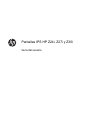 1
1
-
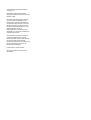 2
2
-
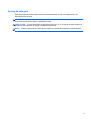 3
3
-
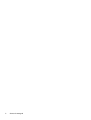 4
4
-
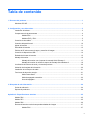 5
5
-
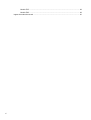 6
6
-
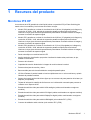 7
7
-
 8
8
-
 9
9
-
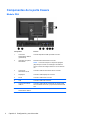 10
10
-
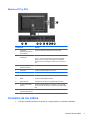 11
11
-
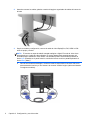 12
12
-
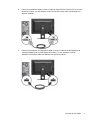 13
13
-
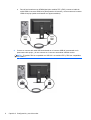 14
14
-
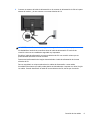 15
15
-
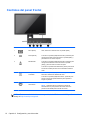 16
16
-
 17
17
-
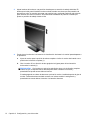 18
18
-
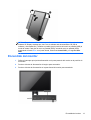 19
19
-
 20
20
-
 21
21
-
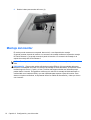 22
22
-
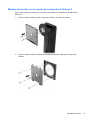 23
23
-
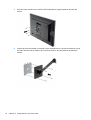 24
24
-
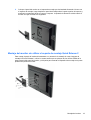 25
25
-
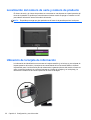 26
26
-
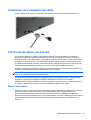 27
27
-
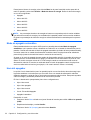 28
28
-
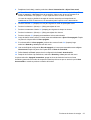 29
29
-
 30
30
-
 31
31
-
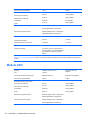 32
32
-
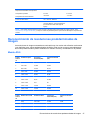 33
33
-
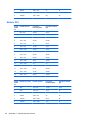 34
34
-
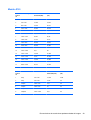 35
35
-
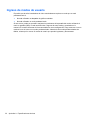 36
36
HP Z Display Z30i 30-inch IPS LED Backlit Monitor Manual de usuario
- Tipo
- Manual de usuario
- Este manual también es adecuado para
Artículos relacionados
-
HP Z22i Manual de usuario
-
HP EliteDisplay E190i 18.9-inch LED Backlit IPS Monitor Manual de usuario
-
HP Compaq LA2206xc 21.5-inch Webcam LCD Monitor El manual del propietario
-
HP ZR2330w 23-inch IPS LED Backlit Monitor El manual del propietario
-
HP DreamColor Z24xG2 Manual de usuario
-
HP ENVY 23 23-inch IPS LED Backlit Monitor with Beats Audio Manual de usuario
-
HP Compaq L2206tm 21.5-inch LED Backlit Touch Monitor El manual del propietario
-
HP DreamColor Z24x Display Manual de usuario
-
HP Compaq LA2306x 23-inch LED Backlit LCD Monitor El manual del propietario
-
HP ENVY 24 23.8-inch Display Manual de usuario